

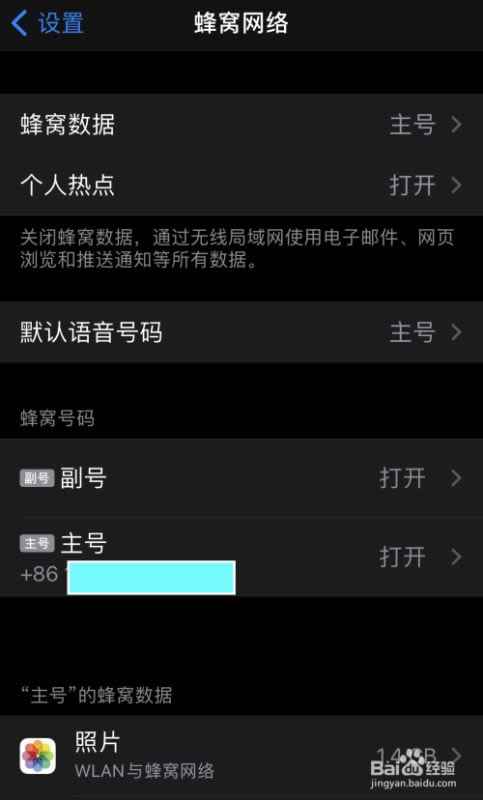
|
导读当前手机的双卡双待已经是作为一个标配。苹果12也是支持双卡双待的。对于一些不熟悉苹果手机的朋友,可能不知道如何在手机上安装二个电话卡,以及后面的一些设置操作。在这里简单介绍一下,希望可以帮到你。苹果... 当前手机的双卡双待已经是作为一个标配。苹果12也是支持双卡双待的。对于一些不熟悉苹果手机的朋友,可能不知道如何在手机上安装二个电话卡,以及后面的一些设置操作。在这里简单介绍一下,希望可以帮到你。 苹果iPhone12手机SIM双卡正确安装教程 首先请在苹果包装盒内找到取卡针,如图所示,这个工具用来取出手机的SIM卡托槽。
在苹果12左侧下部可以看到有一个带有小孔的托槽,用取卡针插进去轻按就能取出电话卡托槽。后续放回托槽也是对准这个孔的方向放进去就好。
电话SIM卡托槽二面都可以放卡。装卡的时候注意方向,芯片朝上,然后有缺角的对准托槽里的缺角。安装好电话卡以后,把托槽对准孔放压回去就可以了。
当检测到电话卡以后会自动出现电话配置界面,点击「继续」按钮。
随后可以为二张电话卡分配标签,比如一个主号,一个副号,方便我们在设置网络或拨打电话时好作区分。接着根据提示一步一步就可以完成双卡的设置了。
设置好以后,我们可以从控制中心中看到当前已经启动了二张电话卡,分别为联通和移动的号码。
在拨打电话的界面中,你可以点击顶部的标签进行切换。
如果日后想要重新配置二张电话卡的功能,可以设置中进行操作。从「设置-蜂窝网络」中进入就能对双卡进行功能设定了。
如图所示,在蜂窝网络设置中可以设定蜂窝数据网络使用的号码,默认语音通话使用的号码,以及分别为电话卡打开移动网络的功能。这些都可以根据自己的实际需求去设置。
以上便是如何在苹果12上设置双卡双待的相关操作,希望可以帮到你。 到此这篇关于iPhone12怎么装卡/插卡?苹果iPhone12手机SIM双卡正确安装教程的文章就介绍到这了,更多相关iPhone12插卡教程内容请搜索本站以前的文章或继续浏览下面的相关文章,希望大家以后多多支持本站! |
温馨提示:喜欢本站的话,请收藏一下本站!